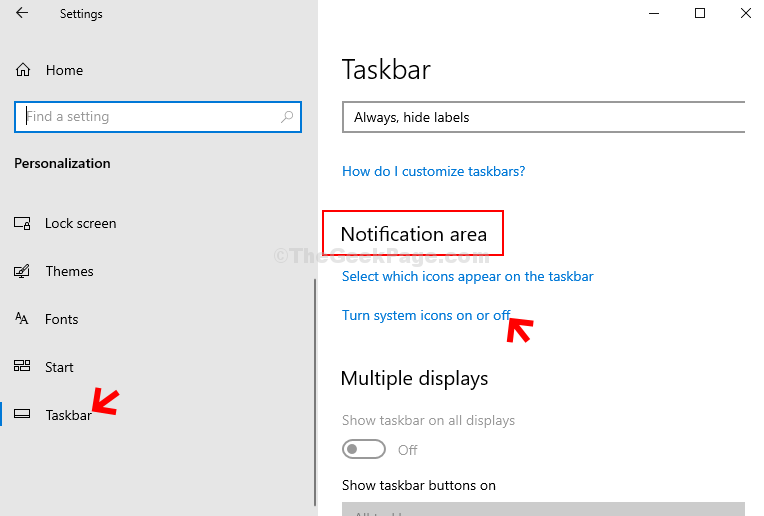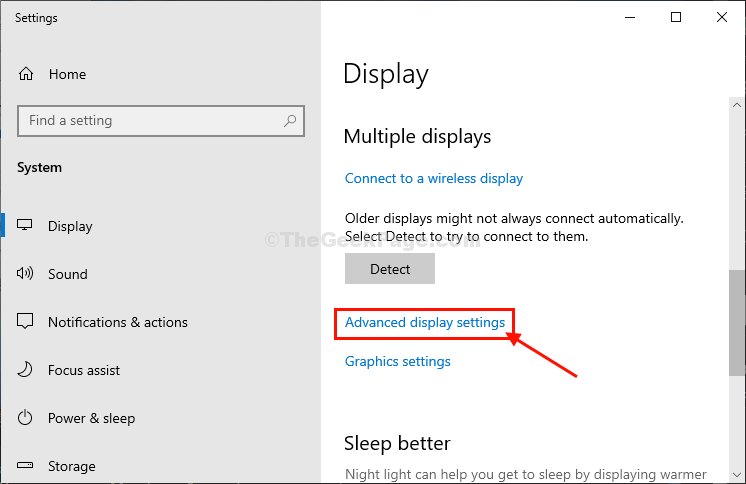JAR-fail põhineb Java-arhiivifaili vormingul, mis võib sisaldada Java-programmi. Kuigi .JAR-failide väljavõtmiseks võite kasutada ZIP-failide ekstraheerimise tarkvara nagu 7zip, ei võimalda see teil käivitada .JAR-i põhjal konkureerivat Java-rakendust.
Seega, kui .jar-faili avamise ajal seisate silmitsi probleemiga, võite proovida järgmisi meetodeid.
1. meetod - laadige alla ja käivitage jarfix
Jatfix on tasuta utiliit, mis parandab purkfaile ja võimaldab teil käivitada faile, mida te ei saa käivitada.
1. Minge lihtsalt sellele lingile ja laadige alla jarfix.
2. Nüüd installige see pärast allalaadimist.
Nüüd proovige uuesti.
2. meetod: luues .bat-faili
Samm 1: Avatud märkmik ja tippige sellele järgmine tekst:
java -jar näidis.jar
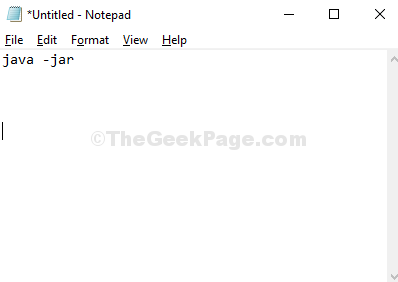
*Märge - Asendage esiletõstetud osa mis tahes nimega .jar faili.
2. samm: Salvestage fail mis tahes teile sobiva nimega, samasse kohta, kus teie .jar fail on salvestatud, millele järgneb .nahkhiir pikendamine.
Näiteks siin nimetasime faili nimeks run.bat ja muutis Salvesta tüübina kuni Kõik failid.
Vajutage Salvesta nuppu.
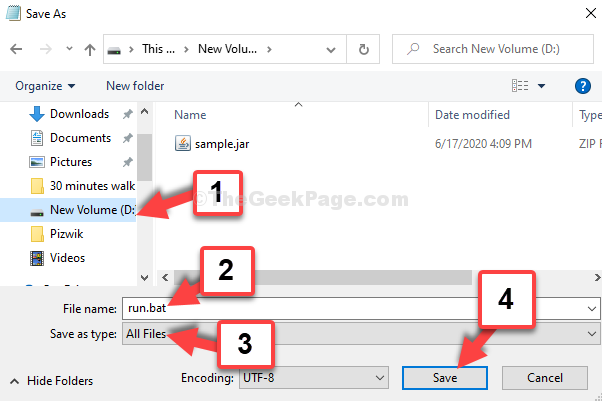
Nüüd topeltklõpsake nuppu run.bat fail ja teie .jar fail avaneb sujuvalt.

3. meetod: Java allalaadimine
Samm 1: Minema Java.com ja laadige lingilt alla Java
2. samm: Klõpsake veebisaidi allalaadimislehel nuppu Lae alla nupu punane allalaadimiseks Java häälestusfail.
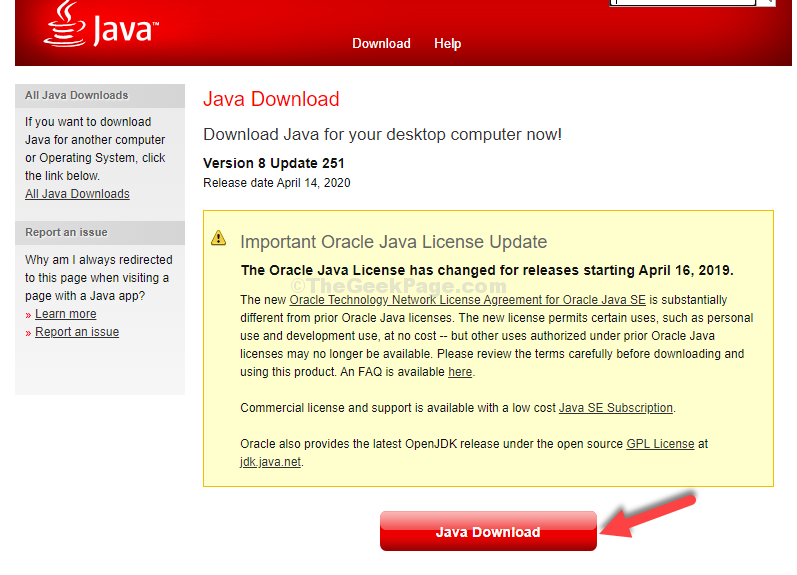
3. samm: Kui seadistamine on lõpule jõudnud, minge asukohta, kus .jar fail on salvestatud ja topeltklõpsake sellel faili käivitamiseks.

Kui see ei avane, proovige teist meetodit.
4. meetod: omaduste kaudu
Samm 1: Lihtsalt paremklõpsake seda ja valige Atribuudid kontekstimenüüst.
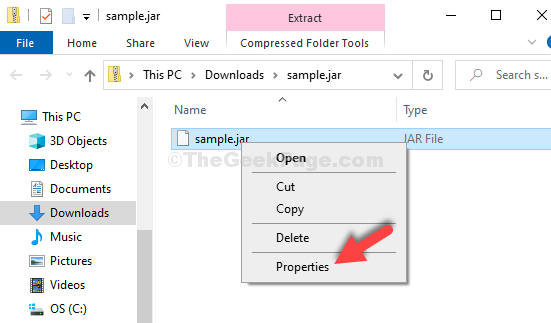
2. samm: Aastal Atribuudid klõpsake nuppu Muuda.
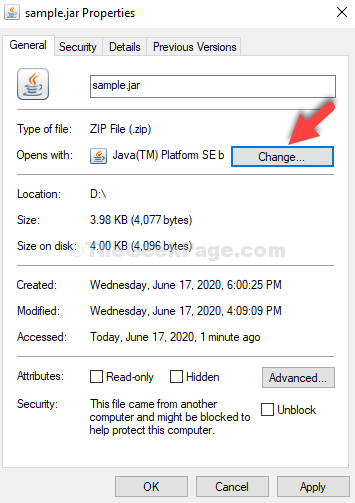
3. samm: Klõpsake järgmises aknas nuppu Rohkem rakendusi.
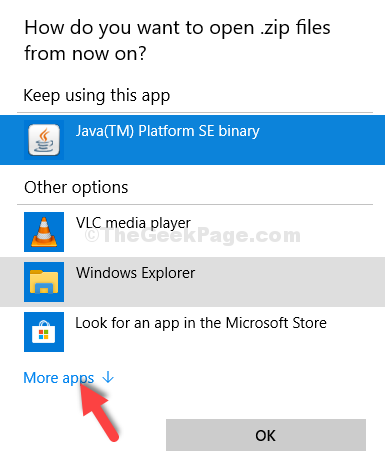
4. samm: Kerige alla ja klõpsake nuppu Otsige mõnda teist rakendust selles arvutis.
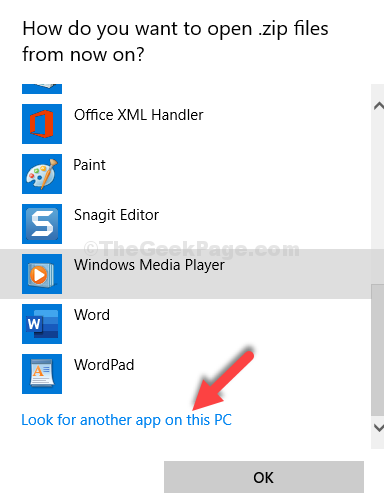
5. samm: See viib teid Failihaldur, klõpsake nuppu C-draiv otsetee ja järgige samm-sammult allpool olevat teed:
- Topeltklõpsake Programmifailid (x86)
- Topeltklõpsake Java
- Topeltklõpsake jre1.8.0_251
- Topeltklõpsake prügikast
- Valige lõualuu
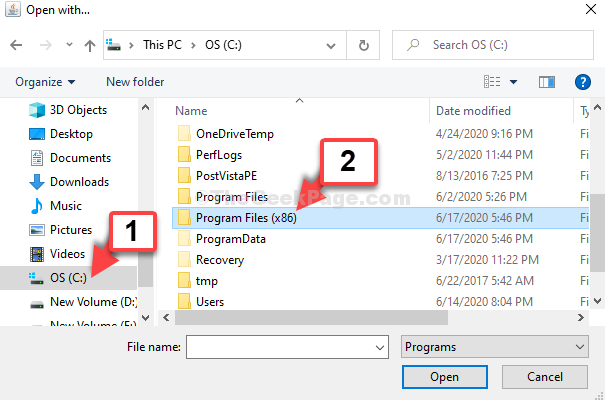
6. samm: Topeltklõpsates nuppu lõualuu, see viib teid tagasi Atribuudid aken. Kliki Rakenda ja siis Okei.
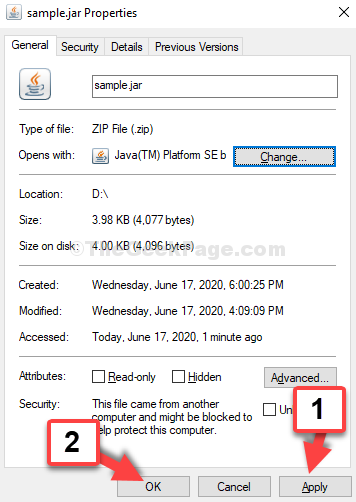
Teie .jar-fail peaks nüüd avanema. Kui see ikka ei avane, proovige 3. meetodit.
5. meetod: käsuviiba kasutamine
Samm 1: Klõpsake nuppu Alusta nuppu töölaual ja tippige Käsurida otsinguväljal. Paremklõpsake tulemusel ja valige Käivita administraatorina.

2. samm: Aastal Käsurida aknasse tippige allpool olev käsk allolevas vormingus ja vajutage Sisenema:
ftype jarfile = "C: \ Program Files (x86) \ Java \ jre1.8.0_251 \ bin \ javaw.exe"-jar"% 1 "% *
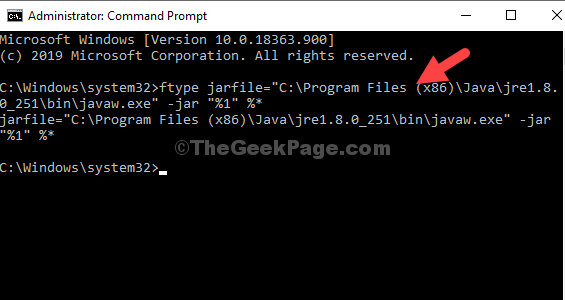
*Märge - Sisestatud tee on sama tee lõualuu nagu illustreeritud 2. meetod.
See peaks teie probleemi lahendama ja saate avada .jar-faili. Kui probleem ei lahene, võite proovida neljandat meetodit.
Kui kõik ülaltoodud meetodid ebaõnnestuvad, otsige jarfix programm sisse Google ja laadige see alla. See lahendab probleemi koheselt.